Excelでテーブルの作成の仕方
下記のような表があるとします。
書いてある所を全部選択します。
上のバーの挿入のタブからテーブルを押します。
そうすると、下記がでてくるので【先頭行をテーブルの見出しとして使用する】にチェックを入れます。
そうすると、テーブルが出来上がります。
テーブルの良いところは、下に追加して記入してもテーブルになるということです。
中村の下に小林を入力してみましょう。
エンターを押すと
このように、テーブルが自動で作成されます。
さらに、上の矢印を選択して並び替えなどもできるので作業性があがります。
テーブルデザインの変更
テーブルの範囲の中を選択する。
そうすると、上のバーに【テーブルツール】デザインでテーブルのデザインが変更できます。
縞模様を縦・横に変更したり、見出しをなくしたり、フィルターボタンをなくしたりできます。
テーブルスタイルでは、テーブルのデザインを変更できるので好きなデザインにするとよいでしょう。
テーブルの解除の仕方
テーブルの範囲の中を選択し、テーブルツールのデザインのタブから矢印の【範囲に変換】をクリックするとテーブルが解除されます。
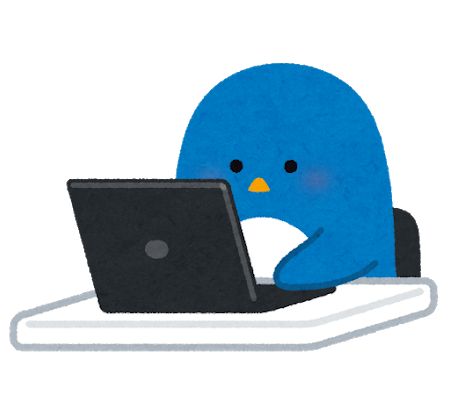

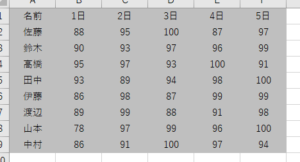
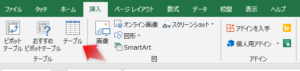
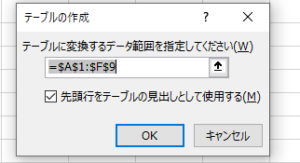
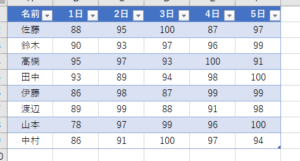

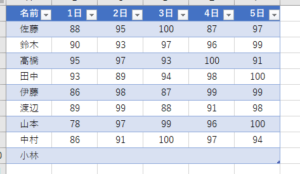
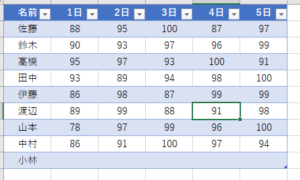
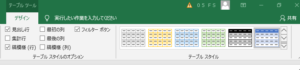



コメント